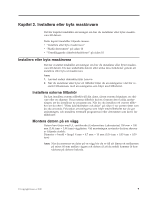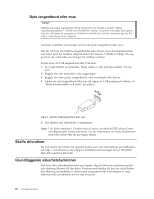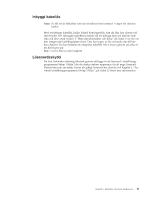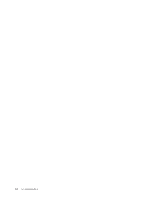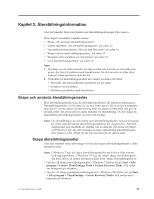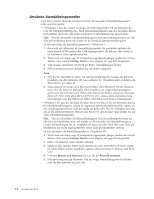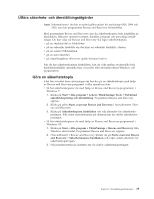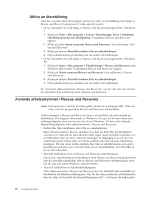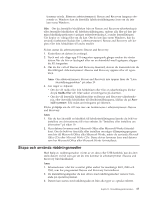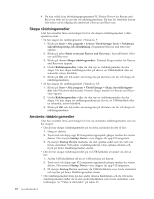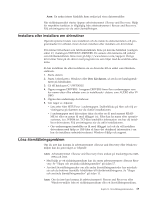Lenovo ThinkCentre A70z (Swedish) User Guide - Page 22
Använda återställningsmedier, Startup Device, Rescue and Recovery, Återställ systemet
 |
View all Lenovo ThinkCentre A70z manuals
Add to My Manuals
Save this manual to your list of manuals |
Page 22 highlights
Använda återställningsmedier I det här avsnittet finns anvisningar för hur du använder återställningsmedier i olika operativsystem. v I Windows 7 kan du endast använda återställningsmedier till att återställa da- torn till fabriksinställningarna. Med återställningsmedier kan du återställa datorn till brukbart skick när alla andra metoder för återställning har misslyckats. Obs: När du återställer fabriksinställningarna från återställningsmedier tas alla filer på hårddisken bort och ersätts av de förvalda fabriksinställningarna. Så här använder du återställningsmedier i Windows 7: 1. Beroende på vilken typ av återställningsmedier du använder ansluter du startenheten (USB-minne eller USB-lagringsenhet) till datorn, eller matar in en startskiva i den optiska enheten. 2. Tryck ned och släpp upp F12-tangenten upprepade gånger medan du startar datorn. När menyn Startup Device visas släpper du upp F12-tangenten. 3. Välj önskad startenhet och tryck på Enter. Återställningen börjar. 4. Följ instruktionerna på skärmen när du slutför åtgärden. Anm: 1. När du har återställt en dator till fabriksinställningarna kanske du behöver installera om drivrutinerna till vissa enheter. Se "Installera eller installera om drivrutiner" på sidan 19. 2. Vissa datorer levereras med Microsoft Office eller Microsoft Works förinstallerat. Om du behöver återställa eller installera om några tillämpningsprogram som hör till Microsoft Office eller Microsoft Works, måste du använda Microsoft Office-CDn eller Microsoft Works-CDn. Dessa skivor levereras bara med datorer som har Microsoft Office eller Microsoft Works förinstallerat. v I Windows XP kan du använda Product Recovery-skivor för att återställa datorn till fabriksinställningarna, utföra en anpassad fabriksåterställning eller utföra andra räddningsoperationer som att rädda enskilda filer. Du får möjlighet att välja att gå till arbetsutrymmet i Rescue and Recovery där du kan välja mellan en rad olika återställningsåtgärder. Obs: När du återställer fabriksinställningarna från återställningsskivorna tas alla filer på hårddisken bort och ersätts av de förvalda fabriksinställningarna. Under återställningen får du möjlighet att spara en eller flera filer som finns på hårddisken på andra lagringsmedier innan data på hårddisken raderas. Så här använder du återställningsskivor i Windows XP: 1. Tryck ned och släpp upp F12-tangenten upprepade gånger medan du startar datorn. När menyn Startup Device visas släpper du upp F12-tangenten. 2. Sätt in startskivan i den optiska enheten. 3. Markera den optiska enhet med startskivan som startenhet och tryck sedan på Enter. Efter ett kort ögonblick öppnas arbetsutrymmet i Rescue and Recovery. 4. I menyn Rescue and Recovery klickar du på Återställ systemet. 5. Följ anvisningarna på skärmen. Sätt in övriga återställningsskivor allteftersom du blir ombedd att göra det. 14 Användarhandbok